大家經常制作效果圖或動畫,但往往對于生成的成圖或動畫序列都得不到非常滿意的控制,比如你覺得反射亮了,顏色想偏黃一些,或燈光太亮,想暗一些或改亮一些, 要么干脆把黃色的射燈改成紅色, 可是這一切都非常難做到,且不能精細的做到,因為我們對于一個渲染出的沒有任何附加信息的圖像文件處理起來太過困難了, 當然,有的朋友在做效果圖時會渲一些物體ID或色彩通道之類,但這都局限于物體級別的控制,對我上述提到的不同受光,反折射部分仍無法精細控制,在此,我帶來一種非常強大的分層渲染Vray各信息部分(RenderPass),然后通過特殊手段將這些PASS還原為原渲染結果的方法,來告訴大家如何得到非常精細的控制
首先我以下圖為例,我只是簡單的做了一個場景,這個場景有各種特性,如反折射,有光域網,有面光,自發光等, 讓我們來看看如何分層渲染它的每個部分并合成還原:
要做到精細的分層渲染并且將來能夠完美的還原,我們通常需要分層渲染如下元素,我稱之為RenderPASS:
Pass1: Vray_DiffuseFilter 所有材質的固有色 即材質的diffuse color, 如果有貼圖即為貼圖本身顏色
Pass2:Vray_RawGlobalillumination 簡稱RawGI 間接照明的灰度版計算結果
Pass3:Vray_RawLighting 直接照明的灰度版計算結果
Pass4:Vray_RawReflection 反射的灰度版
Pass5:Vray_RawRefraction 折射的灰度版
Pass6:Vray_ReflectionFilter 反射固有色 即材質中reflection color的顏色
Pass7:Vray_RefractionFilter 折射固有色 即材質中refraction color的顏色
Pass8:Vray_RawShadow 陰影灰度版 該通道渲出的灰度部分為陰影區域 注意不是alpha部分
Pass9:Vray_Selfillumination 自發光結果
分的層很多,但大家不用怕,也不用覺得麻煩,因為這些分層PASS可以很容易在你的Render設置面板的RenderElement子頁中,選擇Add element...加入,而且,如果你在渲染設置時設定了渲染輸出的文件位置,那么這些分層PASS也會自動命名并保存在成圖同一個文件夾中,不會給你的渲染速度和保存帶來任何不便.
但是,請大家千萬注意了, 上述這些PASS如果要正確無誤的渲染出來,有以下兩個必備條件:
1.所有物體材質均為Vray材質
2.渲染的色彩映射模式,即ColorMapping面板中的曝光方式,只能是linear線性方式,而且其參數不可改變!
只有滿足這兩個條件, 才有可能渲出百分百正確的PASS,但你這時可能會說,我用多了指數或HSV指數曝光了,怎么辦,沒關系,你可以用VR camera的F-Stop或快門速度,亦或ISO感光度來控制曝光,這個不會影響PASS的合成
以下是我渲出的各個通道PASS:
RawGI
RawLighting
RawReflection
RawRefraction
Reflection_Filter
Refraction_Filter
SelfIllumination自發光
RawShadow 陰影部分
OK,所有的9個必備PASS都有了, 大家可以仔細觀察一下,接下來,你必須把這9個PASS通過某種方法還原成原圖,不然就沒有意義,
如何還原呢?
公式如下:
上圖是我在DF中合成的節點圖: 很多做效果圖的朋友可以更關心photoshop中如何做,沒關系,現在就上圖:



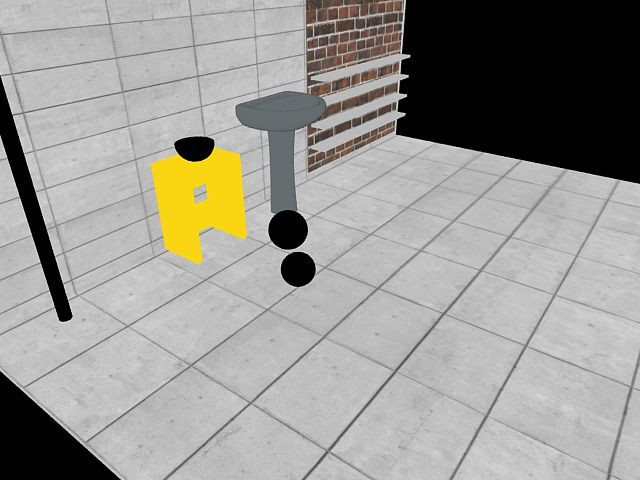



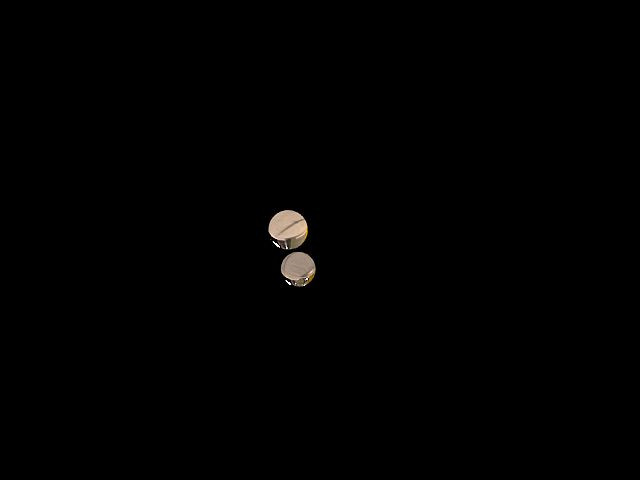
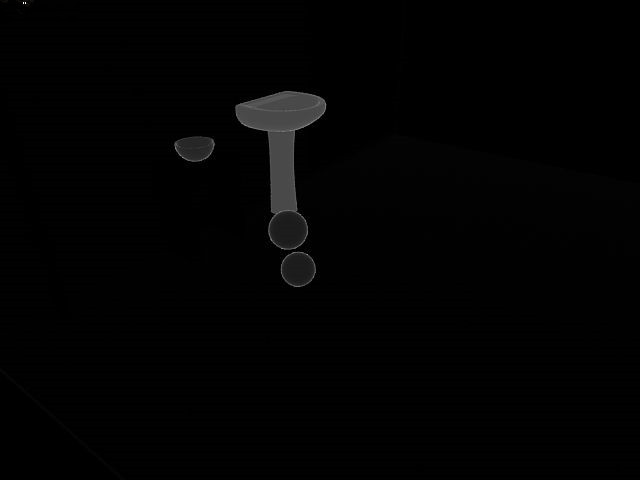
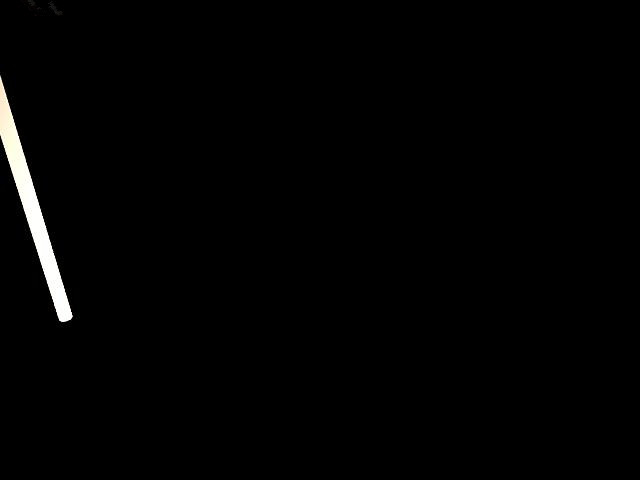

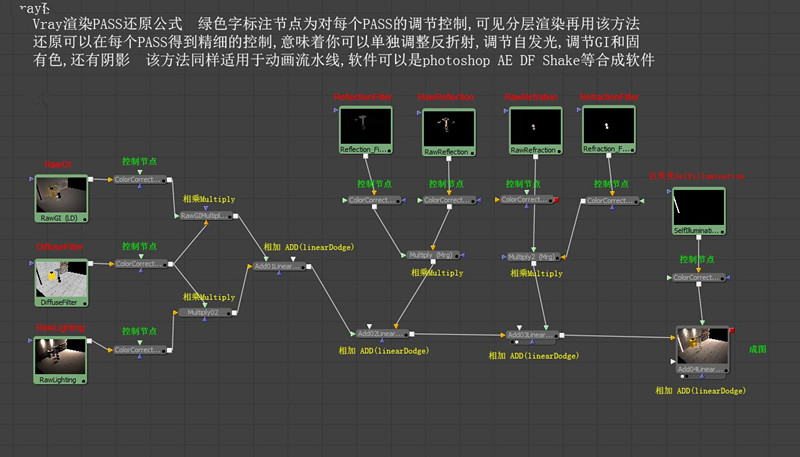
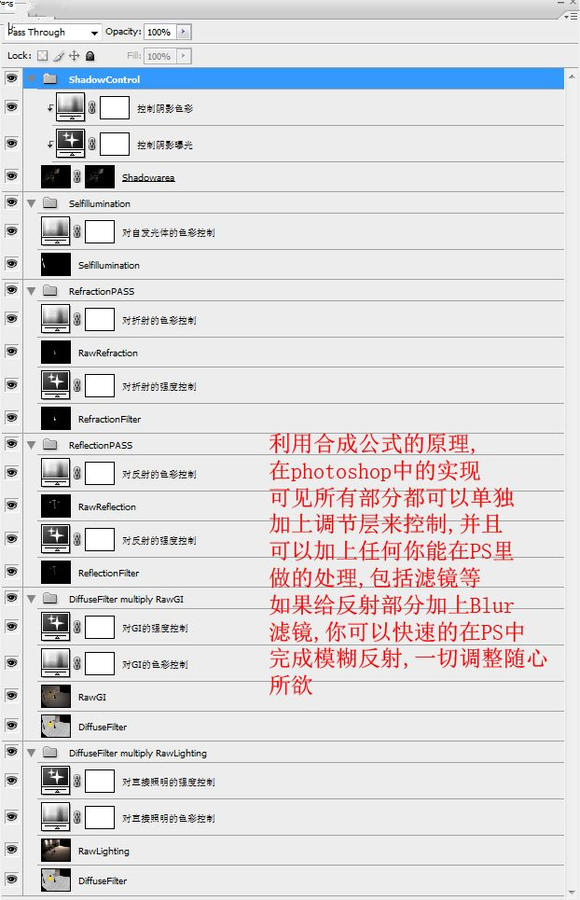




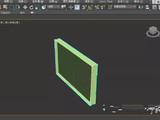
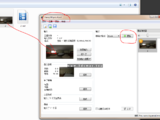




評論(0)